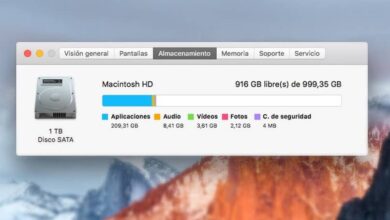Comment formater en usine un ios à partir de zéro avec ou sans clé USB

Si vous avez un Mac et que vous souhaitez le formater, vous avez atteint le poste indiqué, car nous vous expliquerons ici comment formater votre Mac avec ou sans clé USB . Habituellement, le Mac est formaté pour effectuer une réinstallation du système d’exploitation ou le mettre à jour, ici les étapes sont totalement sûres.
Dans cet article, nous dissiperons vos doutes quant à savoir si vous devez utiliser une clé USB amorçable ou si vous pouvez le faire directement à partir du Mac. Eh bien, nous développerons les deux cas afin que vous ayez à votre disposition deux outils utiles et pratiques lors du formatage de votre ordinateur.
Raisons de formater votre MAC
Plusieurs raisons poussent une personne à vouloir formater son Mac, et en voici quelques-unes:
- Quand vous allez vendre votre ordinateur.
- Pour améliorer les performances du système et du disque dur.
- Pour éviter que vos données ne soient volées.
- Pour corriger les erreurs techniques et les conflits dans le logiciel.
Prêt, vous savez pourquoi vous devez parfois effectuer cette procédure sur votre ordinateur Mac, maintenant nous vous montrons comment le formater.
Comment formater et réinstaller ios sur mon ordinateur Mac?
Il est très courant que le système d’exploitation du Mac change et que si vous en utilisez un, vous voulez avoir la dernière version du système. Nous vous recommandons d’effectuer un nettoyage complet du disque dur en supprimant tout, puis en installant le logiciel à partir de zéro pour ne pas faire glisser les erreurs.
Voici les étapes les plus simples pour effectuer une installation système à l’aide du logiciel Mac:
- Arrêtez complètement votre Mac.
- Tout en appuyant sur le bouton d’alimentation, vous devrez maintenir simultanément les touches Commande + R enfoncées . Ne relâchez pas les touches tant que le logo Apple n’apparaît pas.
- Une fois que cela apparaît, vous vous retrouverez dans les outils ou » utilitaires ios» .
- Vous verrez un affichage des options, entrez dans «Utilitaire de disque» . Dans cette section, vous pourrez supprimer toutes les informations du disque dur .
- Prêt à formater le disque, vous pouvez fermer la fenêtre.
- Une fois que vous voyez la fenêtre que vous aviez au début où se trouve le menu «Utilitaire de disque», nous sélectionnerons «Réinstaller ios». Si le logiciel n’est pas disponible, nous vous recommandons de disposer d’une bonne connexion Internet pour pouvoir le télécharger.
Comme vous pouvez déjà le voir, vous pouvez installer le logiciel ios sans avoir besoin d’une clé USB amorçable, ce processus laisse le système comme neuf. Ce processus doit être exécuté au moins une fois par an, si possible lors de la sortie d’un nouveau système d’exploitation.

Et enfin, nous vous informons à l’avance que vous avez ou faites une copie de sauvegarde des fichiers que vous souhaitez conserver.
Formater Mac avec une clé USB
Maintenant, nous vous montrons comment formater en toute sécurité tout en étant simple avec une clé USB amorçable pour que vous ayez votre Mac à 100%.
- Connectez un lecteur amovible ou externe à votre PC Mac pour enregistrer des informations précieuses telles que des photos, des vidéos et des documents importants, afin de ne pas les perdre.
- Ayez sous la main une clé USB bootable OS X avec laquelle vous installerez le système d’exploitation ios.
- Éteignez votre ordinateur et connectez la clé USB amorçable et allumez le Mac, en appuyant simultanément sur ALT et les touches d’alimentation.
- Une fois que la pomme Apple apparaît, un menu apparaîtra où vous chercherez l’option «Démarrer à partir du lecteur USB.
- Sélectionnez ensuite «Utilitaire de disque» pour effacer le contenu du disque dur.
- Cliquez sur le disque dur principal dans le menu de gauche et sélectionnez «Supprimer».
- Après quelques minutes en fonction de ce qui est supprimé, un message apparaîtra indiquant que tout a été supprimé avec succès.
- Fermez la fenêtre «Utilitaire de disque» et revenez au menu principal, ici vous appuierez sur l’option «Installer ios.
- L’assistant de réinstallation vous aidera, vous devez accepter tout ce dont le système a besoin . Ce processus prend généralement aussi peu que 30 minutes ou un peu plus en raison des redémarrages constants requis.
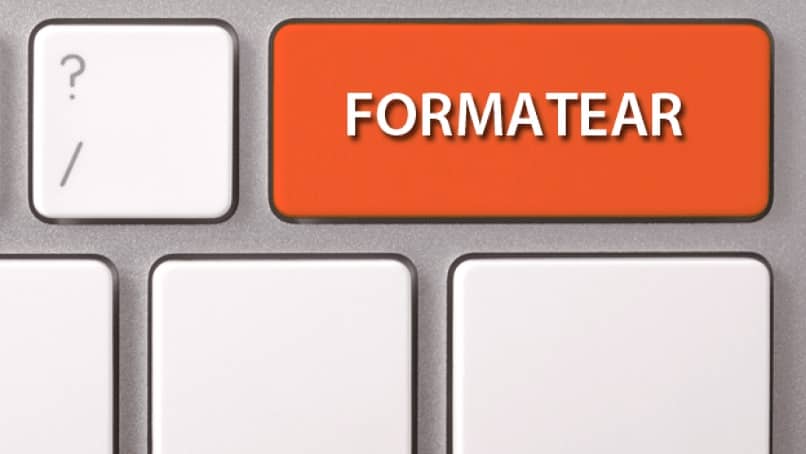
Nous avons conclu cet article où il a été expliqué comment formater votre Mac avec ou sans clé USB amorçable, ces étapes sont sûres. Nous espérons qu’en suivant les procédures énumérées ici, vous atteindrez votre objectif, car le but est de vous assister de manière éducative .